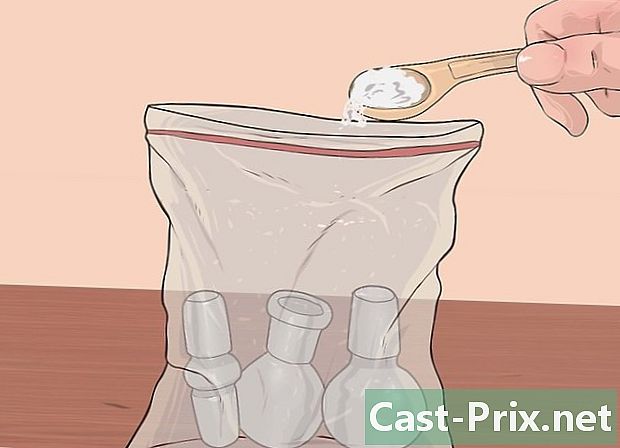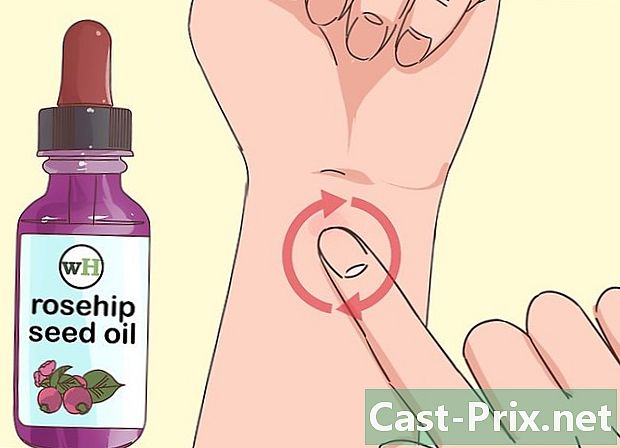כיצד לבדוק מהירות מעבד
מְחַבֵּר:
Robert Simon
תאריך הבריאה:
15 יוני 2021
תאריך עדכון:
24 יוני 2024

תוֹכֶן
במאמר זה: WindowsWindows (מעבד Overkled) הפניות ל- MacLinux5
מהירות המעבד שלך קשורה ישירות למהירות המעבד שלך ומהירותו להשלמת משימה. מהירות המעבד חשובה כיום פחות בזכות הפופולריות של מעבדים מרובי ליבות. עם זאת, תמיד כדאי לבדוק את מהירות המעבד שלך לפני שאתה קונה תוכנה חדשה, כדי לוודא שהמחשב שלך יצליח להריץ אותו. זה גם מאוד נוח לדעת היכן למצוא את המהירות האמיתית של המעבד שלך כשאתה מגזין את המכונה שלך לביצועים טובים יותר.
בשלבים
שיטה 1 חלונות
-

פתח את חלון המערכת. אתה יכול לפתוח חלון זה במהירות ובמובנים רבים.- Windows 7, Vista, XP : לחץ באמצעות לחצן העכבר הימני על מחשב / המחשב שלי בתפריט התחל ולחץ על "מאפיינים". במערכת Windows XP, ייתכן שתצטרך ללחוץ על הכרטיסייה "כללי" לאחר לחיצה על "מאפיינים".
- חלונות 8 : לחץ באמצעות לחצן העכבר הימני על תפריט התחל ולחץ על "מערכת".
- כל הגרסאות : לחץ על המקשים ⊞ זכה+הפסקה.
-

חפש את האלמנט "מעבד". אתה יכול למצוא אותו בקטע "מערכת", מתחת לגירסת Windows. -

שימו לב למהירות המעבד. דגם המעבד ומהירותך יוצגו. המהירות תצוין ב- Gigahertz (GHz). זוהי המהירות של לב בודד של המעבד שלך. אם למעבד שלך יש ליבות מרובות (זה המקרה עם רוב המעבדים המודרניים), כל ליבות יפעלו במהירות זו.- אם המעבד שלך מוגזם מדי, המהירות הנוכחית לא תוצג כאן. עבור לסעיף הבא כדי למצוא את המהירות בפועל של מעבד overclocked.
-

גלה כמה לבבות יש למעבד שלך. אם ברשותך מעבד מרובה ליבות, כמות הליבות תוצג בחלון זה. קבלת ריבוי לבבות לא אומרת בהכרח שתוכניות יפעלו מהר יותר, אבל זה יכול להיות יתרון גדול לתוכניות שתוכננו במיוחד עבורן.- הקש ⊞ זכה+R כדי לפתוח את חלון "הפעל".
- כתוב dxdiag ולחץ כניסה. לחץ על כן אם תתבקש לבדוק את מנהלי ההתקן שלך.
- חפש את השורה "מעבד" בכרטיסייה מערכת. אם למחשב שלך יש מעבד מרובה ליבות, הכמות תוצג בסוגריים לאחר המהירות שלה (לדוגמה: 4 מעבד). המספר הזה יגיד לך כמה לבבות יש לך. ככל הנראה כל לב יעבוד באותה מהירות (תמיד יהיו הבדלים קלים).
שיטה 2 Windows (מעבד יתר על המידה)
משבצת יתר של מעבד פירושה הגדלת המתח של מעבד כדי לקבל יותר כוח. אוברקלוקינג של רכיביה נפוץ מאוד בעולם חובבי המחשבים, מכיוון שהוא מאפשר להם להשיג ביצועים טובים יותר מהחומרה שלהם, אך ההליך עלול להיות מסוכן לרכיבים. למידע נוסף על נושא זה קרא מאמר זה.
-

הורד את תוכנית ה- CPU-Z והתקן אותה. זהו כלי חינמי המאפשר לך לפקח על רכיבי המחשב שלך. הוא מיועד למי שרוצה לבצע שעון יתר על המכונה שלו והוא יגיד לכם את מהירות ההפעלה המדויקת של המעבדים שלכם. תוכלו להוריד אותו מהאתר cpuid.com/softwares/cpu-z.html .- CPU-Z לא יתקין תוכנות ריגול או סרגלי כלים במהלך ההתקנה.
-

הפעל את CPU-Z. כברירת מחדל, תמצא קיצור דרך בשולחן העבודה שלך להפעלת CPU-Z. יהיה עליך להיות מחובר כמנהל או לדעת את סיסמת הניהול כדי שתוכל להפעיל אותה. -

התחל משימה שתדרוש משאבים רבים מהמעבד. המעבד יואט אוטומטית כשלא משתמשים בו, מה שאומר שהמהירות שתראו במעבד Z לא יתאים למהירות המרבית אלא אם כן המעבד טעון במלואו.- טכניקה מהירה להפעלת המעבד שלך במלוא המהירות היא הפעלת תוכנית Prime95. זוהי תוכנה המיועדת לחישוב מספרים ראשוניים ומשתמשת בה נרחב לביצוע בדיקות לחץ במחשב. הורד את Prime95 מהאתר mersenne.org/download/, פתח את הקבצים על תיקיות ולחץ על "רק מבחן התנגדות" כשאתה מפעיל את התוכנית.
-

צפו במהירות המעבד שלכם. המהירות הנוכחית של המעבד שלך תוצג בשדה "מהירות לב" בלשונית ה- CPU. צפו לראות תנודות קלות במהירות במהלך הפעלת תוכנית Prime95.
שיטת מק 3
-

לחץ על תפריט אפל ובחר "אודות מק זה." -

חפש את השורה "מעבד" בכרטיסייה "סקירה כללית". המהירות התיאורטית של המעבד שלך תוצג. שימו לב שייתכן שמהירות זו אינה מהירות ההפעלה הנוכחית של מעבד ה- CPU שלך. הסיבה לכך היא שהמעבד שלך מאט כאשר הוא לא עובד כדי לחסוך אנרגיה ולהגדיל את תוחלת החיים שלו. -

הורד את גאדג'ט הכוח של אינטל. כלי שירות חינמי זה יפקח על המעבד שלך ויציג את מהירות הפעולה הנוכחית שלו. תוכלו להוריד אותו מהאתר הבא.- שחרר את הקובץ וללחוץ פעמיים על קובץ DMG להתקנת גאדג'ט של Intel.
-

הורד והתקן את Prime95. אם אתה רוצה לדעת את המהירות המרבית של המעבד שלך, תצטרך להפעיל את המעבד שלך במלוא המהירות. אחת הטכניקות הפופולריות ביותר לעשות זאת היא להשתמש בתוכנית שנקראת Prime95. אתה יכול להוריד אותו בחינם מ mersenne.org/download/. פתח את התוכנית וללחוץ פעמיים על קובץ DMG כדי להתקין אותה. בחר באפשרות "רק בדיקת התנגדות" כשאתה מפעיל את התוכנית.- Prime95 תוכנן לחשב מספרים ראשוניים והיא תזדקק לכל המשאבים של ה- CPU שלך כדי לבצע את העבודה הזו.
-

חפש את המהירות של המעבד שלך. גרף המשתמש השני יראה לך את מהירות המעבד שלך. "Package Frq" יציג את המהירות הנוכחית שלך בהתאם למשימת המעבד שלך. זה ללא ספק יהיה חלש יותר מ- "Base Frq" שתואם למהירות התיאורטית של המעבד.
שיטה 4 לינוקס
-

פתח את הטרמינל. מרבית השירותים שמציעה לינוקס אינם מציגים את מהירות הריצה הנוכחית של מעבד ה- CPU. אינטל סיפקה כלי בשם "Turbostat" שיכול לעזור לך. עם זאת, יהיה עליכם להתקין אותו ידנית דרך הטרמינל. -

כתוב uname -r ולחץ כניסה. שימו לב למספר הגרסה שמוצג כ (X.XX.XX-XX). -

כתוב apt-get להתקין linux-tools-X.XX.XX-XX linux-cloud-tools-X.XX.XX-XX ולחץ כניסה. חלף X.XX.XX-XX עם מספר הגרסה שציינת בשלב הבא. הזן את הסיסמה הניהולית שלך אם תתבקש. -

כתוב מודר חלל ולחץ כניסה. מודול MSR שאתה צריך להריץ הולך להתקין. -

פתח חלון טרמינל אחר וכתוב מהירות. בדיקת המהירות של OpenSSL תתחיל שתפעיל את המעבד שלך במלוא המהירות. -

חזור לחלון המסוף הראשון וכתב TurboStat®. כלי זה יציג סדרת מידע אודות המעבד שלך. -

חפש את העמודה GHz. כל שורה תואמת למהירות הנוכחית של כל לב. טור TSC הוא המהירות התיאורטית הרגילה של המעבד שלך. זה יעזור לך לראות אם אוברקלוק שלך עשה את ההבדל. המהירויות ככל הנראה יהיו נמוכות אם אינך משתמש במעבד שלך.